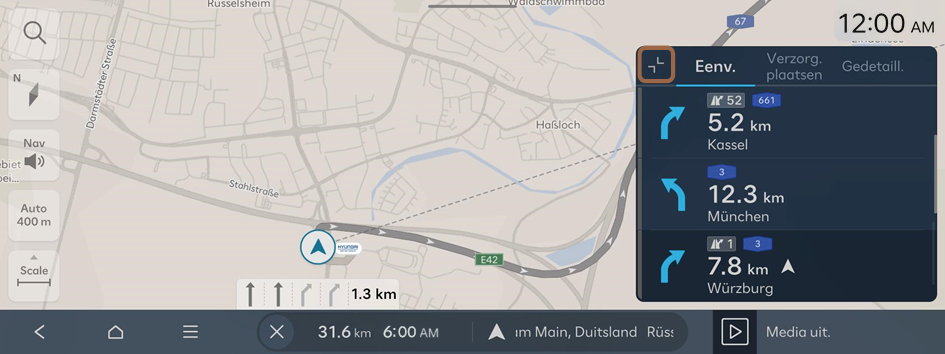Eenvoudig een route vinden
Gebruik de zoekfunctie om eenvoudig bestemming voor de navigatie in te stellen.
- Voer een van de volgende methoden uit:
- • Druk op het startscherm op Kaart ▶
 .
. - • Druk op het bedieningspaneel op de knop .
- • Druk op het startscherm op Kaart ▶
- Voer op het zoekscherm de locatiegegevens in zoals plaatsnaam, adres of coördinaten.
De aanbevolen termen voor de invoer worden rechts weergegeven in realtime.
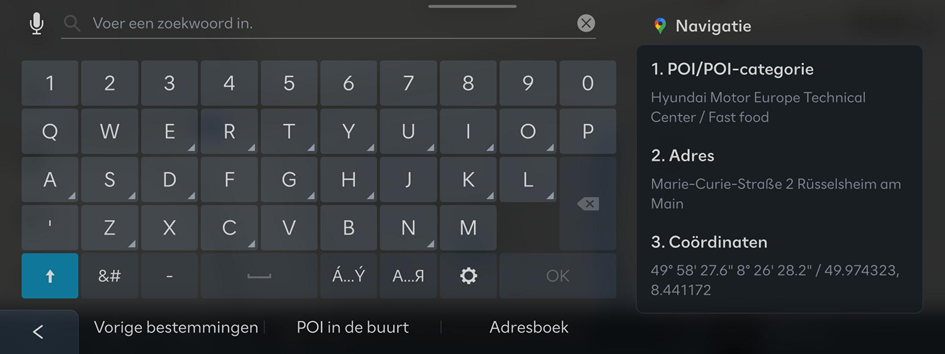
- Selecteer een aanbevolen term of druk op OK.
- Selecteer de gewenste bestemming uit de zoekresultaten.
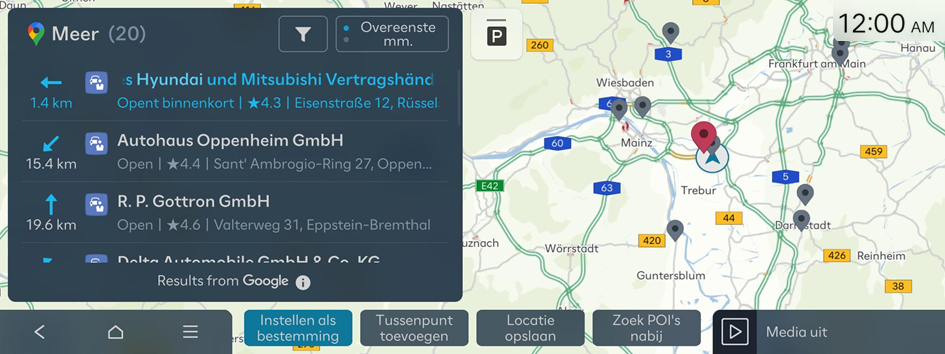
- Om de zoekresultaten in een andere volgorde te sorteren, drukt u op de sorteercriteria en wijzigt u de gewenste optie.
- Als u boven aan het scherm op
 drukt, geeft het kaartscherm de locaties van parkeerterreinen weer als pictogrammen.
drukt, geeft het kaartscherm de locaties van parkeerterreinen weer als pictogrammen.
- Controleer de locatie van de bestemming en druk vervolgens op Instellen als bestemming.
- Selecteer de gewenste route uit de zoekresultaten en druk op Start route.

Let op
De informatie op de kaart kan verschillen van feitelijke wegomstandigheden afhankelijk van de rijomstandigheden en de locatie van het voertuig.
- • Gedigitaliseerde wegen zijn mogelijk niet identiek aan de werkelijke wegen. Als de aanwijzing niet overeenstemt met de feitelijke route, rijd dan met het voertuig volgens de feitelijke wegomstandigheden.
- • Het systeem verstrekt mogelijk aanwijzingen die verschillen van de feitelijke route wegens een wijziging in de wegomstandigheden. Als de aanwijzing niet overeenstemt met de feitelijke route, rijd dan met het voertuig volgens de wegomstandigheden en leef de verkeersregels na. Wanneer het voertuig een zone bereikt die overeenstemt met de feitelijke route, wijst het systeem de route correct aan.
- De locatie van het voertuig wordt mogelijk niet correct weergegeven als:
- Het voertuig rijdt op een weg in Y-vorm of slingerende weg met scherpe hoeken.
- Het voertuig rijdt dicht bij een andere weg.
- Het voertuig rijdt op een weg met veel hoge gebouwen in de buurt.
- Het voertuig rijdt op een nieuwe weg of een weg in aanbouw.
- Het voertuig wordt vervoerd door een veer of een zwaar transportmiddel.
- Het voertuig rijdt in een ruig berggebied of op een steile bochtige weg.
- Het voertuig komt op de openbare weg na het maken van een bocht door een ronde oprit in een ondergrondse parkeergarage of parkinggebouw.
- Het voertuig stopt en start herhaaldelijk of beweegt traag aan de voorzijde van een kruispunt.
- Het systeem start opnieuw op nadat de accu van het voertuig opgeladen of vervangen is.
- U rijdt in gladde omstandigheden, zoals in zwaar zand of sneeuw.
- De banden zijn onlangs vervangen of er worden noppenloze banden of reservebanden gebruikt.
- Wanneer banden met een foute afmeting worden gebruikt of de druk van elke band verschillend is.
- De vervangen band is versleten en vooral, noppenloze banden zijn meer dan twee seizoenen lang gebruikt.
- Er zit een dakdrager op uw voertuig.
- Op een snelweg zorgt aanhoudend rijden ervoor dat het systeem uitvoeren aan map-matching doet of de bijgewerkte gps-gegevens toepast.
- De navigatiedienst wordt mogelijk niet correct verstrekt, als volgt:
- Wanneer het voertuig continu op een rechte weg rijdt, kan het systeem u aanwijzen om rechtdoor te rijden. Dit is geen defect.
- Aanwijzingen worden mogelijk niet gevolgd onmiddellijk nadat het voertuig draait op een kruispunt of een kruispunt oversteekt.
- Het systeem kan u aanwijzen om een U-bocht te maken in een verboden gebied.
- Het systeem kan u aanwijzen naar een voor verkeer afgesloten weg (bv. 'verboden richting'-weg of weg in aanbouw).
- Het systeem kan u een weg aanwijzen die verwijderd is van de bestemming als er geen weg naar de bestemming leidt of als er alleen smalle wegen zijn.
- De aanwijzingen zijn mogelijk niet correct als het voertuig zich van de weg af bevindt.
- De aanwijzingen stemmen mogelijk niet overeen met de feitelijke afstand op een viaduct of tunnel wegens het verschil van het startpunt.
- Wanneer u aan hoge snelheid rijdt, kan het langer duren om de route opnieuw te berekenen.
- Omdat het navigatiesysteem alleen voor informatiedoeleinden wordt gebruikt, draagt Hyundai geen verantwoordelijkheid voor de nauwkeurigheid van de informatie.
Navigatiescherm
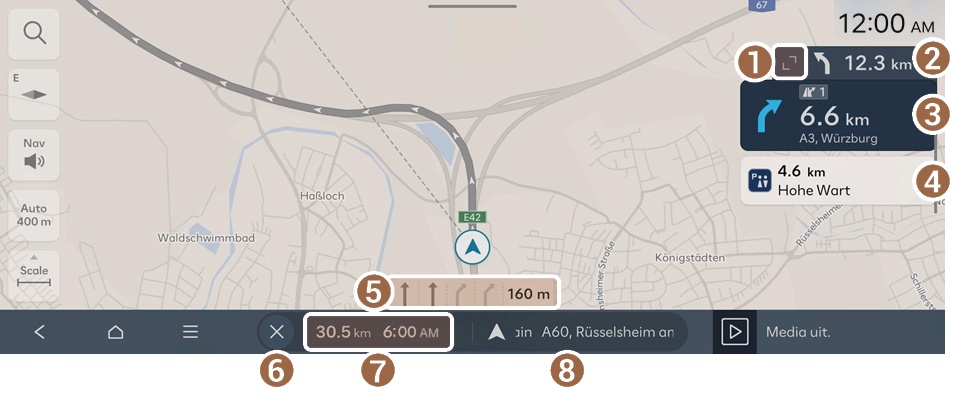
- Geeft de gedetailleerde aanwijzingen weer of verbergt ze.
- Geeft het volgende punt weer waar de rijrichting moet worden gewijzigd.
- Geeft het punt weer waar de rijrichting moet worden gewijzigd.
- Geeft de stopplaatsen of wegrestaurants op de route weer.
- Geeft de stroken in verschillende kleuren weer.
- • Blauw: aanbevolen strook
- • Donkergrijs: beschikbare strook
- • Lichtgrijs: onbeschikbare strook
- Stopt de navigatie-aanwijzingen.
- Houd
 ingedrukt om de navigatie-aanwijzingen te pauzeren. Druk op
ingedrukt om de navigatie-aanwijzingen te pauzeren. Druk op  om de navigatie-aanwijzingen te hervatten.
om de navigatie-aanwijzingen te hervatten.
- Houd
- Toont de resterende afstand tot de bestemming en de verwachte aankomsttijd of resterende tijd tot de bestemming. Druk op dit gedeelte voor meer informatie.
- Geef de huidige locatie of informatie over de bestemming weer.
Route-informatie controleren
Toont de resterende afstand tot de bestemming en de verwachte aankomsttijd of resterende tijd tot de bestemming.
Om de route-informatie te raadplegen, drukt u op het gedeelte dat de resterende afstand en verwachte aankomsttijd weergeeft op het navigatiescherm.
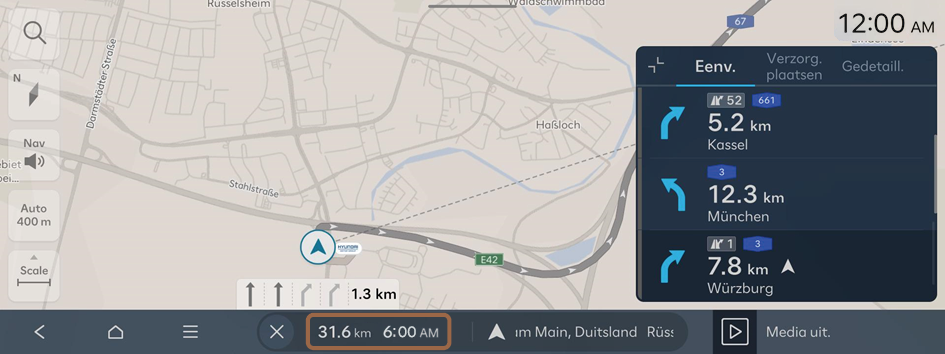
Scherm met route-informatie
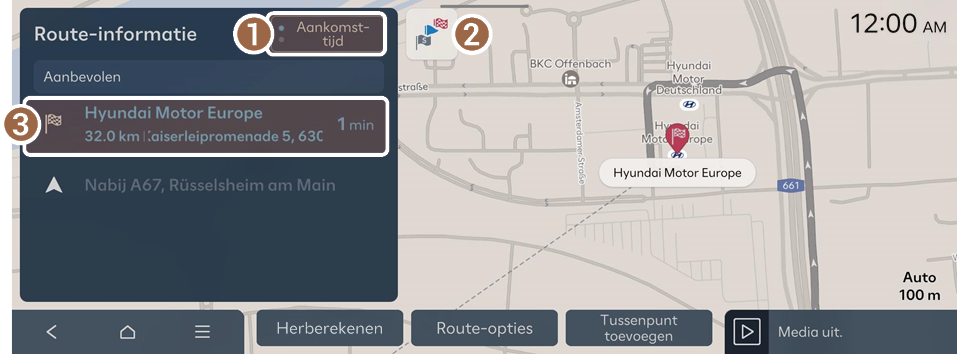
- Wijzigt de tijdsweergavemodus om de verwachte aankomsttijd of de resterende tijd tot de bestemming weer te geven.
- Toont het volledige overzicht van de route.
- Geeft informatie weer over de bestemming of routepunten.
De gedetailleerde aanwijzingen raadplegen
U kunt tijdens het rijden de gedetailleerde aanwijzingen raadplegen.
- Druk op het navigatiescherm op
 .
. - Druk op het gewenste item om de route-informatie te raadplegen.
- • Druk op Eenv. om informatie weer te geven over punten waar u de richting van de route naar de bestemming wenst te wijzigen.
- • Druk op Verzorg.plaatsen om informatie weer te geven over wegrestaurants en stopplaatsen op de route naar de bestemming.
- • Druk op Gedetaill. om informatie weer te geven over de routen naar de bestemming.